Đồng bộ tin nhắn Zalo trên 2 điện thoại là vấn đề được khá nhiều người dùng zalo hiện nay quan tâm. Do nền tảng này không tự động đồng bộ, người dùng thường xuyên bị xóa các tệp, file, tin nhắn ngay sau khi đổi thiết bị. Vậy có cách nào để đổi đồng bộ tin nhắn zalo trên điện thoại không? Cách thực hiện như thế nào? Mời bạn đọc cùng theo dõi bài viết dưới đây.
I. Đồng bộ tin nhắn zalo là gì?
Đồng bộ tin nhắn Zalo là quá trình sao lưu tin nhắn, các tệp, file từ thiết bị này sang thiết bị khác. Như vây, việc đồng bộ tin nhắn zalo trên 2 thiết bị sẽ giúp người dùng có thể đọc được tin nhắn, lấy được các tệp, file khi chuyển đổi thiết bị đăng nhập.

Đồng bộ tin nhắn zalo trên điện thoại hiệu quả
II. Vì sao nên đồng bộ tin nhắn zalo trên 2 điện thoại
Ngoài tính năng bảo mật 2 lớp zalo, nền tảng còn tự động xóa tin nhắn cũ khi người dùng thay đổi thiết bị. Cho nên, đồng bộ tin nhắn Zalo trên điện thoại có ý nghĩa:
– Không bị mất các tin nhắn quan trọng trước đó khi chuyển đổi thiết bị điện thoại
– Khi đổi thiết bị, bạn sẽ không bị bỏ lỡ các thông báo, tin nhắn chưa trả lời
– Có thể xem, lưu lại các tệp, file trao đổi trước đó
– Kết nối được các nhóm cũ
III. Hướng dẫn đồng bộ tin nhắn zalo trên 2 điện thoại nhanh chóng
Zalo là một trong những kênh chăm sóc khách hàng hiệu quả nhất hiện nay. Đây cũng là ứng dụng nhắn tin bảo mật tốt nhất được nhiều người dùng lựa chọn. Hạn chế duy nhất trên nền tảng này là người dùng thường bị xóa các tệp, file, tin nhắn ngay sau khi chuyển thiết bị đăng nhập. Cách khắc phục duy nhất là bạn phải bật đồng bộ tin nhắn tin nhắn zalo trên 2 điện thoại. Cụ thể thao tác như thế nào, mời các bạn đọc tiếp dưới đây.
1. Cách đồng bộ tin nhắn zalo trên điện thoại Androind
Thao tác thực hiện đồng bộ tin nhắn zalo trên điện thoại Android khá đơn giản, bạn chỉ cần thực hiện qua các bước sau:
Bước 1: Vào mục CÀI ĐẶT trên Zalo App
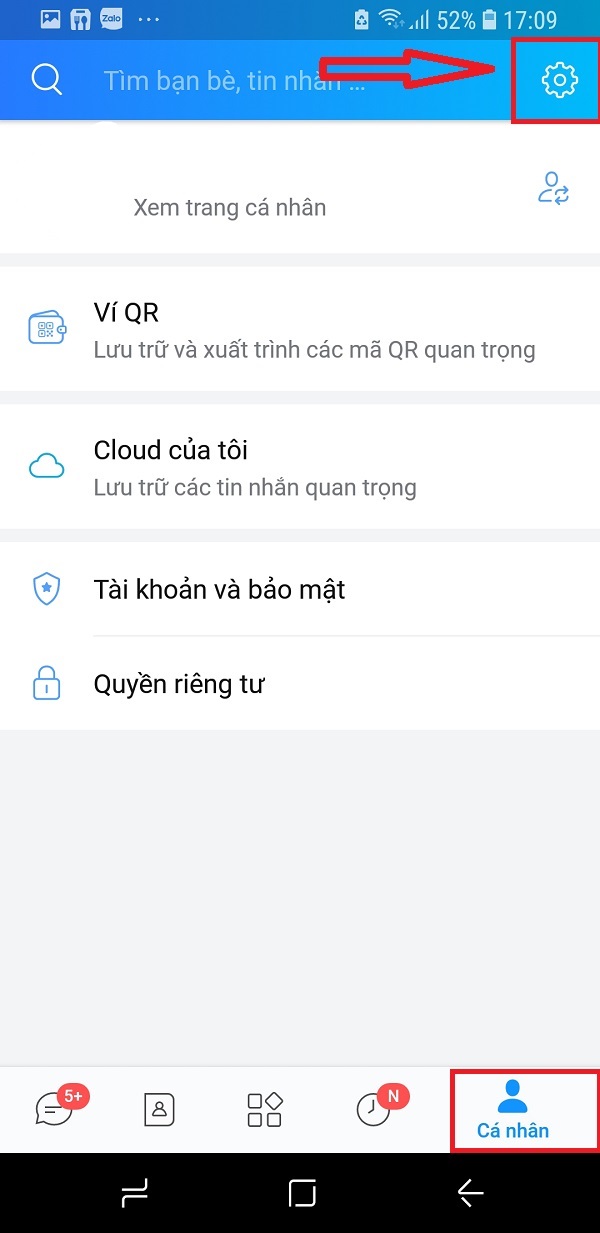
Chọn Cài đặt
Bước 2: Nhấn chọn SAO LƯU VÀ KHÔI PHỤC
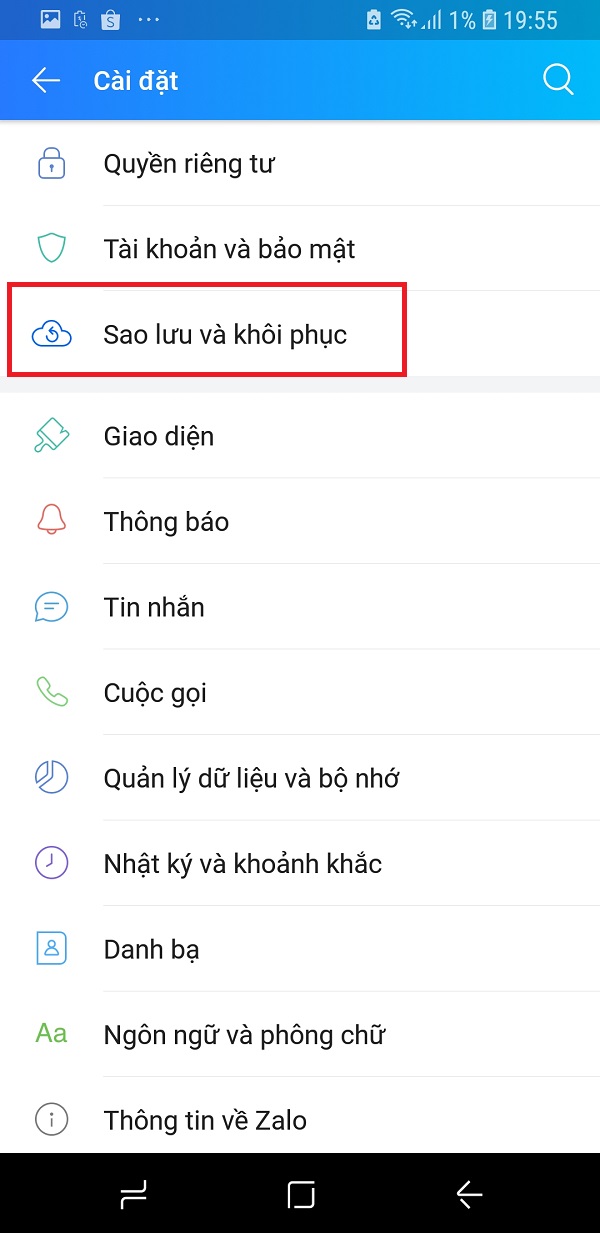
Chọn Sao lưu và Khôi phục
Bước 3: Chọn SAO LƯU khi giao diện mới mở ra
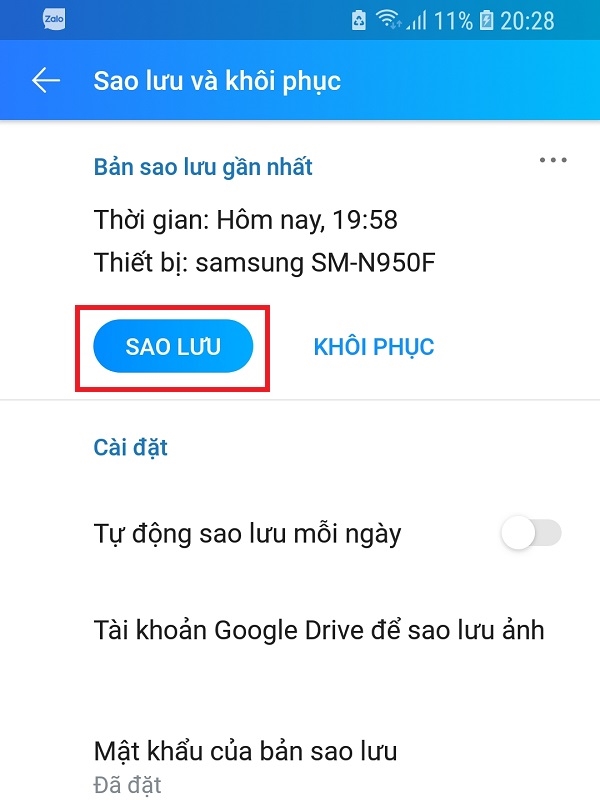
Chọn Sao lưu
Bước 4: Sau khi hệ thống sao lưu thành công, màn hình sẽ hiện thị SAO LƯU TIN NHẮN THÀNH CÔNG. => Sau đó, bạn chọn SAO LƯU VÀ KHÔI PHỤC TIN NHẮN => KHÔI PHỤC TIN NHẮN. Như vậy, bạn đã hoàn thành việc sao lưu và đồng bộ thành công các tin nhắn trên 2 thiết bị điện thoại.
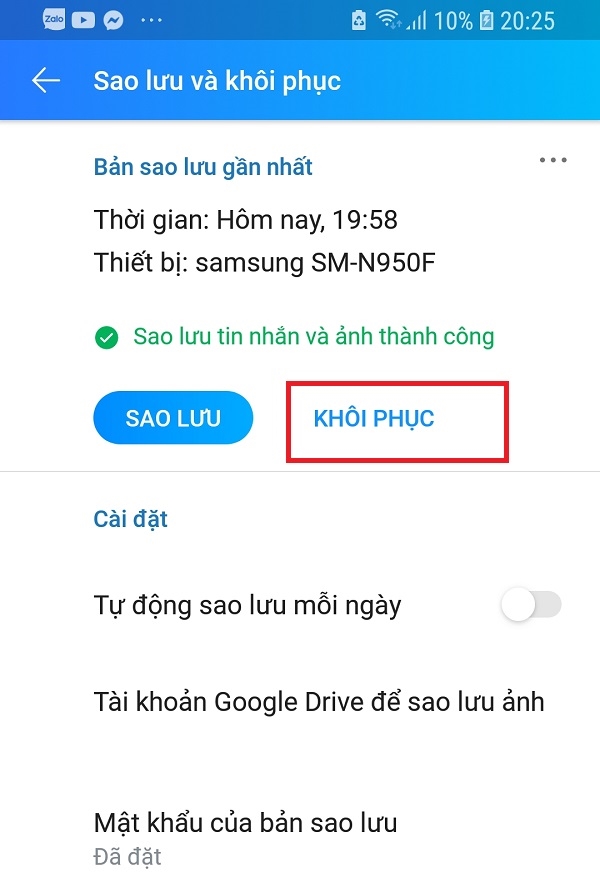
Khôi phục tin nhắn
2. Cách đồng bộ tin nhắn zalo trên điện thoại IOS
Tương tự như trên hệ điều hành Android, người dùng hệ điều hành IOS cũng có những thao tác đồng bộ tin nhắn zalo trên điện thoại như sau:
Bước 1: Vào Zalo => Vào mục CÁ NHÂN => Chọn CÀI ĐẶT
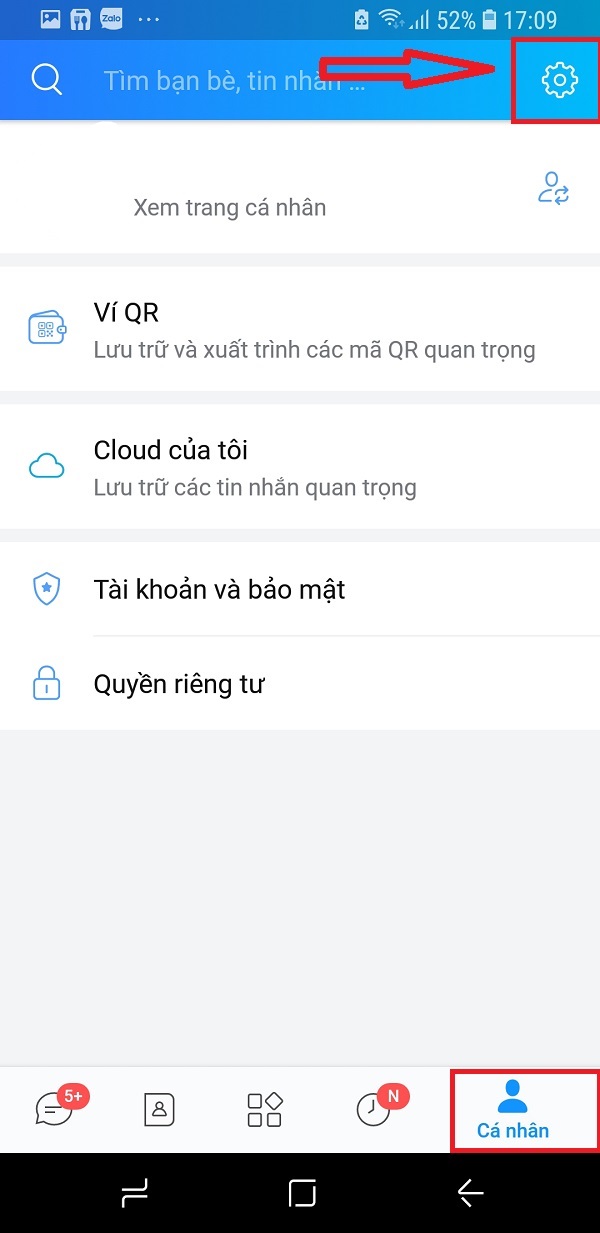
Chọn Cài đặt trong mục cá nhân
Bước 2: Nhấn vào SAO LƯU VÀ KHÔI PHỤC
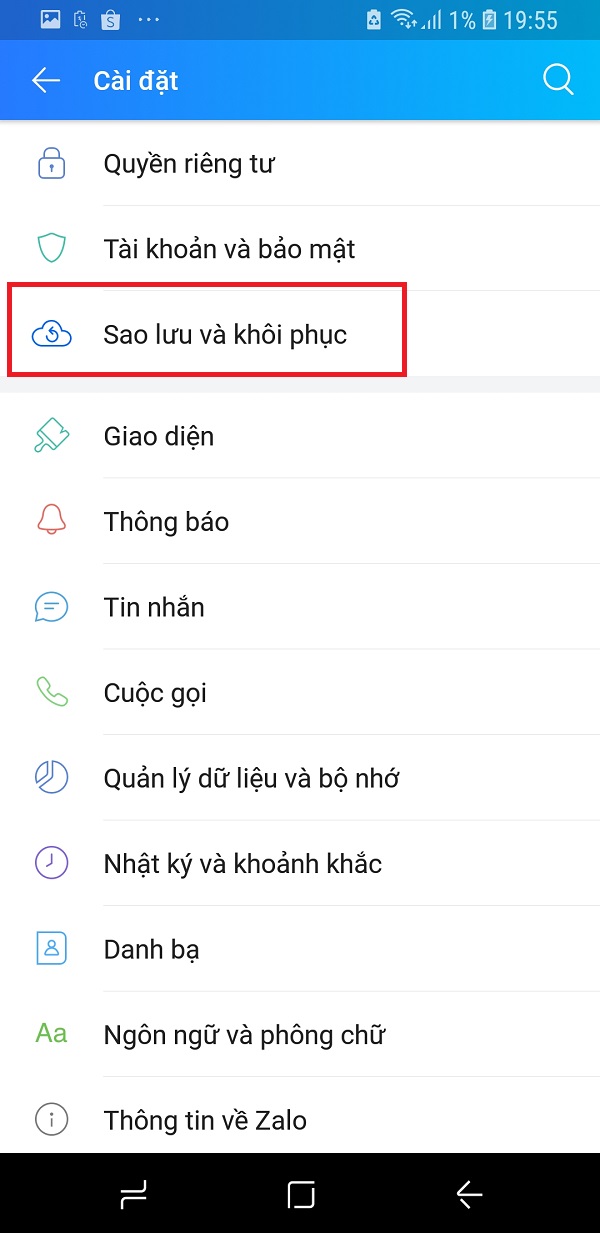
Nhấn chọn Sao lưu và Khôi phục trong Cài đặt
Bước 3: Chọn SAO LƯU rồi chờ hệ thống thực hiện.
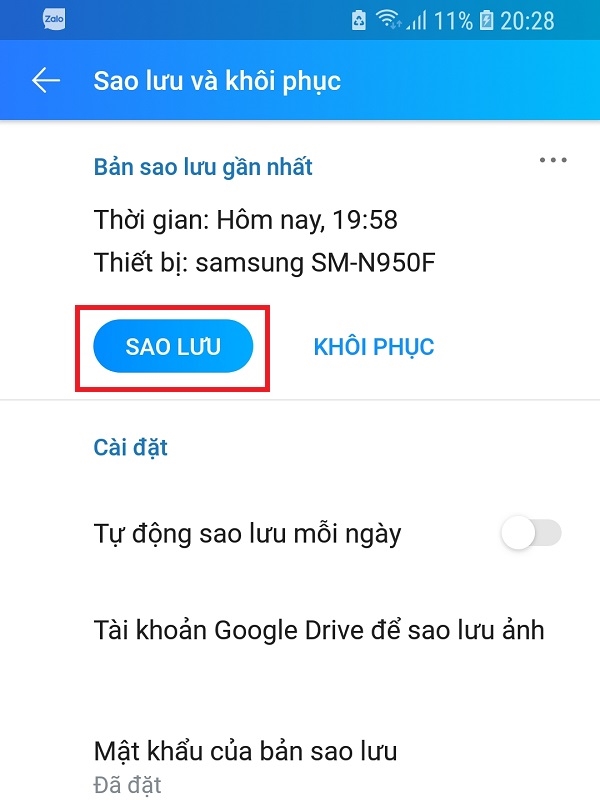
Chọn Sao lưu chờ hệ thống thao tác
Bước 4: Sau khi Sao lưu thành công, chọn KHÔI PHỤC để hoàn thành đồng bộ tin nhắn trên 2 điện thoại IOS.
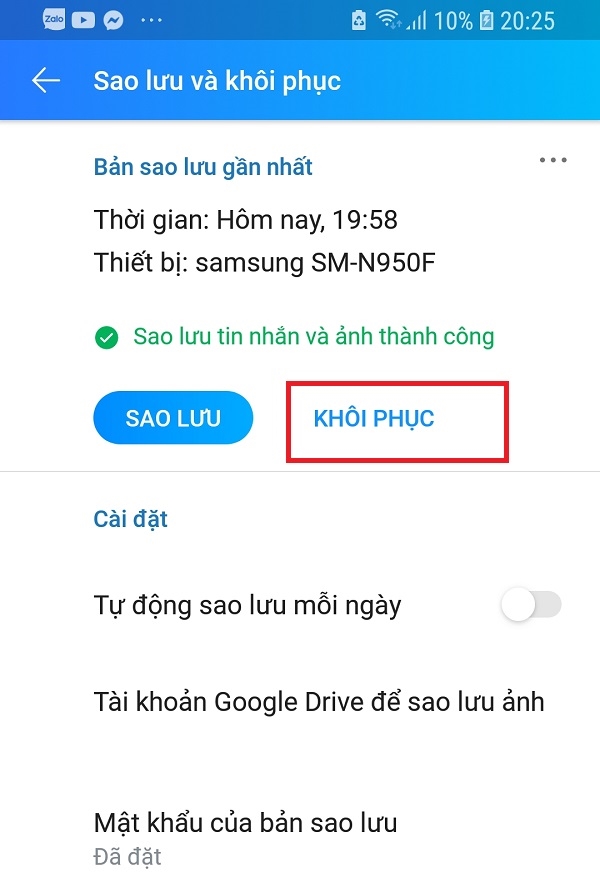
Khôi phục tin nhắn
Ngoài ra, bạn có thể bật tính năng sao lưu tự động để tin nhắn được tự động sao lưu và đồng bộ sau mỗi ngày.
Như vậy, trong bài viết trên, bạn đọc đã được tìm hiểu cách đồng bộ tin nhắn zalo trên 2 điện thoại nhanh chóng nhất. Việc đồng bộ tin nhắn sẽ giúp chủ kinh doanh online không bị mất, lỡ các tin nhắn chốt đơn khi chuyển đổi thiết bị, từ đó doanh số thu về sẽ cao hơn. Ngoài ra, người bán hàng online cần tìm hiểu thêm phần mềm quản lý bán hàng zalo để hiệu quả hoạt động kinh doanh diễn ra thuận lợi, trơn tru hơn.
=>> Nếu cần trợ giúp, đừng ngần ngại inbox, các Ninjaer sẽ giải đáp giúp bạn!
Group: https://fb.com/groups/congdongninja
Fanpage: https://www.facebook.com/ToolsNinja/









